| 5. Sonstige Dialoge | ||
|---|---|---|

|
Kapitel 15. Dialoge |  |
In GIMP-2.6, tool presets were not easy to use. You had to click on a tool first, and then click on the button in the button bar at the bottom of the Tool options dialog... if you had not disabled this button bar in the Tab menu to make place on your desk! Now, with GIMP-2.8, a dockable Tool Presets Dialog is available where you just have to click on a preset to open the corresponding tool with its saved options.
Der „Werkzeug-Voreinstellungen Dialog“ ist andockbar. Informationen hierzu finden Sie im Abschnitt 2.3, „Docks und Dialoge“.
So können Sie es aufrufen:
aus dem Bildmenü: → → ,
oder als einen Reiter im Werkzeugkastenfenster, über → → .
This dialog comes with a list of predefined presets. Each of them has an icon representing the tool presets will be applied to and a name.
Presets can be tagged so that you can arrange presets display as you want. Please see Abschnitt 3.6, „Tagging“ for more information about tagging.
Durch doppelklicken auf ein Voreinstellungssymbol öffnet sich ein Werkzeug-Voreinstellungen Editor.
Durch einen Doppelklick auf den Namen der Voreinstellung können Sie den Namen ändern.
Am unteren Rand des Editorfensters befinden sich vier Knöpfe:
Edit this tool preset: clicking on this button opens the Tool Preset Editor for the selected preset. You can actually edit presets you have created; predefined presets options are all grayed out and inactive. But you can create a new preset from a predefined preset and edit its options.
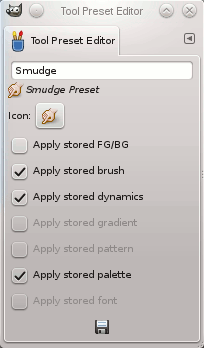
The Tool Preset Editor is described in Abschnitt 5.2, „Werkzeug-Voreinstellungen-Editor“.
Create a new tool preset: before clicking on this button, you can either select an existing preset, or select a tool in Toolbox, for example the Healing Tool which is not in the presets list. A new preset is created at the top of the dialog and the Tool Preset Editor is opened. Please see Abschnitt 5.2, „Werkzeug-Voreinstellungen-Editor“.
Diese Werkzeug-Voreinstellung löschen: Dieser Knopf ist nur für Voreinstellungen aktiv, die Sie erstellt haben.
Werkzeug-Voreinstellungen neu laden: Wenn Sie manuell eine Voreinstellung in den Ordner gimp/2.0/tool-presets hinzugefügt haben, müssen Sie auf diesen Knopf klicken, um sie in der Voreinstellungen-Liste zu integrieren.
![[Anmerkung]](images/note.png)
|
Anmerkung |
|---|---|
|
Unter GIMP 2.8 werden Werkzeug-Voreinstellungen in einem neuen Dateiformat gespeichert (.gtp). Um Ihre Voreinstellungen aus 2.6 zu nutzen, müssen Sie diese mit http://wiki.gimp.org/index.php/Mindstorm:Preset_converter konvertieren, bis sie in GIMP integriert sind. |

Right-clicking on the Presets Dialog opens a context menu where you find some commands already described with buttons: Edit tool preset, New tool preset, Refresh tool presets. You also find two new commands:
Werkzeug-Voreinstellungen duplizieren: Dieser Befehl ist immer deaktiviert. Es wird nicht benötigt, weil ein Duplikat automatisch erstellt wird, wenn Sie eine neue Voreinstellung aus einer existierenden Voreinstellung erstellen.
Werkzeug-Voreinstellungsort kopieren: Dieser Befehl kopiert den Pfad zur Werkzeug-Voreinstellungsdatei in die Zwischenablage.